Se hai mai usato la riga di comando su un sistema *nix (basato su Unix o simile a Unix), probabilmente hai usato la shell bash. Bash (abbreviazione di "Bourne-again shell") è la shell predefinita per molti sistemi operativi simili a Unix.
Esempi comuni di sistemi operativi simili a Unix includono GNU/Linux e macOS. Sebbene esistano molte altre shell per il terminale, una delle shell più popolari è zsh o "Z shell".
Sebbene bash e zsh siano potenti shell e condividano molte caratteristiche importanti, possiedono anche distinzioni per le quali gli utenti possono avere preferenze diverse. Questo post esaminerà le funzionalità e il confronto tra bash e zsh, come impostare entrambi come shell predefinita e alcuni suggerimenti di configurazione.
Una breve storia di bash e zsh
Nel 1971, la primissima versione del sistema operativo Unix arrivò con la shell Thompson come shell predefinita. Pur mancando di funzionalità di scripting, questa prima shell ha stabilito molti degli standard di reindirizzamento input/output. Con il rilascio della versione 7 Unix nel 1979, il nuovo sistema operativo venne distribuito con la shell Bourne come shell predefinita.
Creazione di bash
Più tardi, nel 1989, Brian Fox creò la shell Bash per il progetto GNU come a valida alternativa al software per la conchiglia Bourne. Bash ha introdotto miglioramenti significativi rispetto al suo predecessore. Il più importante di questi miglioramenti era la sua capacità come linguaggio di scripting e gli utenti di bash potevano scrivere i loro programmi per automatizzare le attività.
Questi script "shell" erano eseguibili digitando il nome del file (tipicamente con estensione .sh). Per la maggior parte, bash può supportare la maggior parte delle funzionalità e dei rami unici di Bourne e C shell, inclusa la modifica della riga di comando e i calcoli di numeri interi.
Creazione di zsh
Poco dopo l'emergere di Bash, uno studente della Princeton University ha creato la shell Z o "zsh". Mano nella mano con questa shell operativa c'è una piattaforma online basata sulla comunità chiamata Oh My Zsh, che presenta estensioni significative come plug-in e temi per zsh. A giugno 2019, macOS Catalina ha annunciato che avrebbe adottato zsh come shell predefinita per sostituire bash, una "vittoria" significativa per gli appassionati di zsh.
Bash vs. zsh: caratteristiche comuni tra bash e zsh
Per la maggior parte, bash vs. zsh condividono molte utili funzionalità che qualificano entrambe come shell altamente efficienti.
Il comando z
Una caratteristica utile che entrambe condividono è il comando z, che consente agli sviluppatori di tenere traccia delle loro directory. Con il comando z, puoi navigare in una directory visitata frequentemente/recentemente digitando z, seguito dal nome della directory. Ad esempio, supponi di avere una directory newProject situata in ~/src/2018/projects/newProject. Usando questo strumento, puoi digitare z newProject.
Completamento automatico
Un altro aspetto pratico di entrambe le shell sono le funzioni di completamento automatico delle schede. Puoi digitare il comando all'interno di ogni shell, seguito da -, quindi premere la scheda. Questa azione visualizzerà quindi immediatamente tutte le opzioni disponibili per quel comando. È quindi possibile scorrere le opzioni fino a trovare quella desiderata. Entrambe le shell offrono flessibilità e personalizzazione al completamento automatico della riga di comando.
Correzione automatica
Inoltre, un'utile utility per a società di web design in entrambe le shell, per la maggior parte, c'è la correzione automatica. Nella shell Z, se fai un errore di battitura innocente mentre scrivi la posizione di un file, la correzione ortografica è integrata e rileverà automaticamente l'errore di battitura. Anche se questo non è consueto per bash, puoi facilmente apportare le modifiche necessarie per consentire l'auto-correzione usando i comandi shopt cdspell e dirspell.
Personalizzazione del colore
Anche in termini di estetica e organizzazione, entrambe le shell svolgono il compito abbastanza bene. zsh differenzierà i due aggiungendo l'evidenziazione del colore alle directory. Inoltre, lo spessore del carattere sarà leggermente più audace. Questo è estremamente utile per vedere cosa sono un file e una directory. I colori esatti utilizzati dipenderanno dalle impostazioni del colore del terminale. D'altra parte, gli utenti bash possono anche modificare la propria interfaccia riflettono le loro esigenze visive con la variabile LS_colors.
Sebbene questi siano solo alcuni dei vari strumenti offerti da entrambe le shell, forniscono un assaggio di come bash e zsh si assomiglino tra loro. Tuttavia, entrambi possiedono alcune distinzioni che possono creare una preferenza per l'uno rispetto all'altro tra gli sviluppatori.
Bash vs. zsh: motivi per considerare il passaggio da una shell all'altra
I comandi e l'interazione generale per bash vs. zsh sono essenzialmente identici. La conoscenza e la familiarità con una shell possono essere facilmente tradotte in un'altra senza affrontare una ripida curva di apprendimento. Tuttavia, entrambe le shell hanno caratteristiche uniche che possono indurre gli sviluppatori a dichiarare una chiara preferenza.
Per prima cosa, zsh ha la leva di una solida comunità online chiamata Oh mio Zsh. Oh, My ZSH è una delle opzioni più vecchie e popolari per la gestione delle configurazioni zsh. Con oltre 250 plug-in e 140 temi diversi forniti dalla community, Oh My ZSH è un ottimo punto di partenza per personalizzare la z shell; che viene fornito anche con una funzione di aggiornamento automatico che mantiene aggiornata la tua shell. Ciò consente agli utenti di lavorare in una shell con un'interfaccia più personalizzata, ampliando il proprio spazio di lavoro con vari strumentie accedi a un comodo sistema di supporto pronto all'uso. Ad esempio, un'opzione molto favorevole per l'interfaccia è un prompt laterale destro o un prompt laterale che si nasconde automaticamente quando si digitano percorsi o comandi di file lunghi. Anche questo minuscolo livello di flessibilità trasforma la testa degli sviluppatori verso zsh.
D'altra parte, Bash ha un insieme impressionante di funzioni di programmazione come cicli e costrutti condizionali, espansioni di tilde e parentesi graffe e l'uso di alias. Ha anche la sua parte di stranezze, come potenti strumenti di invocazione, impostati in una modalità shell limitata, con una particolare modalità POSIX e altro ancora. Poiché Bash è anche una shell più vecchia e consolidata, ci sono risorse online illimitate per questo software.
Installazione di zsh
Se sei su OS X, hai già zsh installato sul tuo sistema. Per verificare, esegui il seguente comando:
che zsh
Se è già installato, dovresti ricevere un messaggio di output che indica /bin/zsh come percorso file per la shell. C'è una remota possibilità che possa visualizzare un altro percorso di file se, per qualche motivo, hai spostato la directory di installazione predefinita. Se ricevi un output che indica che zsh non è stato trovato, devi installarlo tramite Fatto in casa. Puoi farlo eseguendo il seguente comando:
brew installa zsh
Per le distribuzioni CentOS, Redhat e Fedora Linux, puoi installare zsh eseguendo yum install zsh.
Allo stesso modo, sudo apt-get install zsh installerà la shell sulle distribuzioni Debian e Ubuntu. Puoi iniziare a usare zsh anche se bash è la tua shell predefinita. Per provarlo temporaneamente, esegui zsh sulla riga di comando. Questo cambierà temporaneamente la shell per la tua sessione corrente. Per ottenere il massimo da zsh, si consiglia vivamente di aggiornare il proprio terminale invece di utilizzare l'impostazione predefinita.
Il terminale è l'impostazione predefinita su Mac OS X. Sebbene funzioni perfettamente, opzioni come iTerm 2> or Hyper offrono un'enorme personalizzazione. Uso iTerm 2, anche se Hyper è una scelta eccellente disponibile multipiattaforma.
Impostare zsh come shell predefinita
Ora che hai installato zsh, tutto ciò che devi fare per impostarlo come shell predefinita è eseguire il seguente comando:
chsh -s / bin / zsh
Per iniziare a utilizzare zsh, chiudi la finestra del terminale e aprine una nuova: ora eseguirai zsh invece di bash.
Tornando a bash
Se, per qualche motivo, desideri tornare a bash come shell predefinita, scopri prima dove è installato bash con quale bash.
L'output del percorso predefinito dovrebbe essere /bin/bash.
Per tornare indietro, usa chsh -s /bin/bash.
L'esecuzione di bash cambierà anche temporaneamente la shell per quella sessione.
Configurazione di zsh
Come .bashrc di bash, zsh utilizza un file dot per memorizzare le impostazioni di configurazione dell'utente, .zshrc. Tenuto nella directory home (~/.zshrc). Non ci sarà un file di configurazione impostato per impostazione predefinita, quindi devi crearne uno nella tua home directory (~/.zshrc).
Allo stesso modo, puoi aggiungere un file .zprofile alla tua home directory. .zprofile è uno script che verrà eseguito all'accesso. Puoi aggiungere tutti i comandi che desideri eseguire all'avvio di una nuova istanza di shell. Dato l'ampio spettro di personalizzazione disponibile in zsh, l'utilizzo di un gestore di configurazione dedicato può essere vantaggioso. Esistono numerose opzioni, tra cui Prezto, >Oh mio ZSHe antigene.
Oh mio ZSH
Per installare Oh My ZSH, esegui
curl -L https://raw.github.com/robbyrussell/oh-my-zsh/master/tools/install.sh | SH
Questo scaricherà lo script della shell eseguibile e lo installerà sul tuo sistema. Dopo aver installato Oh My ZSH, le impostazioni predefinite sono un ottimo punto di partenza.
Per impostazione predefinita, installerà il tema "robbyrussell" (il suo omonimo proveniente dallo sviluppatore originale del progetto).
Inoltre, installerà diversi plugin utili. Almeno alcuni aspetti del display del terminale appariranno immediatamente diversi.
rami Git
Simile a quanto sopra, Oh My ZSH aggiunge anche un plug-in che visualizzerà il ramo corrente in cui ti trovi in un progetto git. Apparendo dopo la directory di lavoro nel prompt dei comandi, saprai sempre in quale ramo ti trovi. In questo modo, non devi mai git il ramo per conoscere quello corrente. Il plugin git aggiunge anche molte altre preziose funzionalità.
Nell'esempio seguente, la directory del progetto si trova attualmente nel ramo tests. Possiamo anche sapere che l'albero di lavoro è pulito, senza modifiche che non hai commesso. In questo caso, ciò è indicato dal fatto che il display è verde. Non appena apporti una modifica, lo spettacolo cambia colore, il che significa che ci sono nuove modifiche da confermare:
zsh migliora significativamente il flusso di lavoro Git con questi tipi di indicazioni direttamente nel prompt dei comandi.
Cambiare il tuo tema
Come accennato in precedenza, zsh viene fornito con centinaia di temi diversi. Robbyrussell sarà il tema predefinito, anche se puoi cambiarlo facilmente. Per trovare un nuovo tema offerto da Oh My ZSH, visualizzane l'anteprima su Pagina dei temi nel repository del progetto. Date le molte scelte disponibili, è probabile che ne troverai uno disponibile con quasi esattamente le caratteristiche che stai cercando.
Una volta trovato quello che ti piace, apri il tuo file .zshrc nella home directory. Quindi, dovrai aggiornare la riga che inizia con ZSH_THEME. Inserisci il nome del nome che desideri utilizzare (tra virgolette), quindi salva il file. L'apertura di una nuova sessione di terminale dovrebbe ora visualizzare il nuovo tema.
Puoi persino impostare casuale come ZSH_THEME. Questo caricherà un nuovo tema casuale ogni volta che apri una nuova sessione nella shell.
Alcuni temi, come i famosi font Powerline, potrebbero richiedere pacchetti o font aggiuntivi. Tuttavia, le istruzioni di installazione del tema dovrebbero specificare eventuali altri pacchetti necessari.
Conclusione
Come abbiamo visto in questo post zsh vs. bash, zsh e bash condividono una gamma simile e impressionante di funzionalità, ma hanno anche i loro strumenti specifici. Se stai cercando estensibilità, maggiore personalizzazione e funzionalità avanzate non presenti in bash, la shell zsh combinata con il framework Oh My Zsh è una scelta eccellente. Indipendentemente dalla shell scelta, una migliore fluidità sulla riga di comando offre innumerevoli vantaggi in termini di efficienza, automazione e una migliore comprensione del funzionamento interno del computer.
Per un'introduzione ad alcuni dei comandi shell essenziali, controlla il nostro post su utilizzo di base della riga di comando.

Autore Bio
Angelo Frisina è un autore di grande esperienza ed esperto di marketing digitale con oltre due decenni di esperienza nel settore. È specializzato in web design, sviluppo di app, SEO e tecnologie blockchain.
La vasta conoscenza di Angelo in queste aree ha portato alla creazione di numerosi siti Web e applicazioni mobili pluripremiati, nonché all'implementazione di efficaci strategie di marketing digitale per una vasta gamma di clienti.
Angelo è anche un consulente rispettato, che condivide le sue intuizioni e competenze attraverso vari podcast e risorse di marketing digitale online.
Con la passione di rimanere aggiornati con le ultime tendenze e gli sviluppi nel mondo digitale, Angelo è una risorsa preziosa per qualsiasi organizzazione che desideri rimanere all'avanguardia nel panorama digitale.

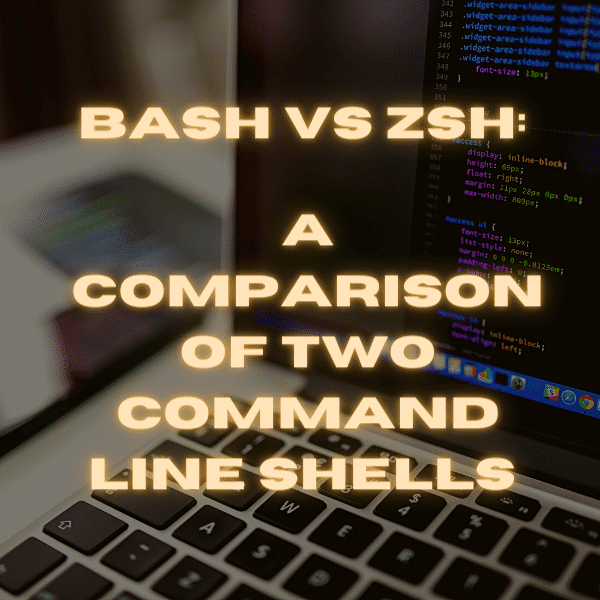

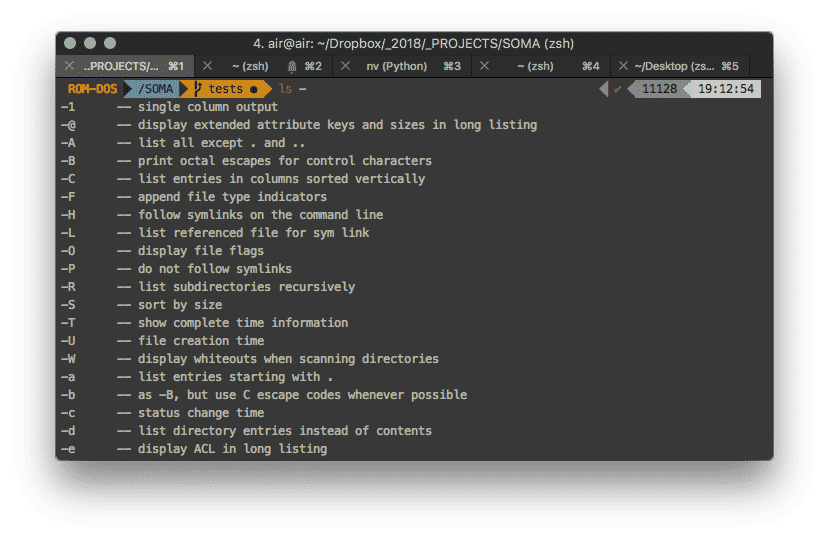
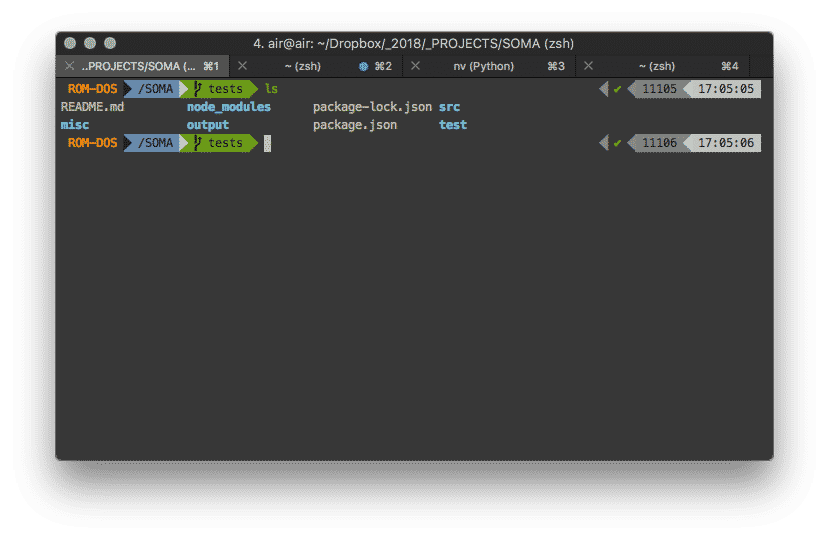
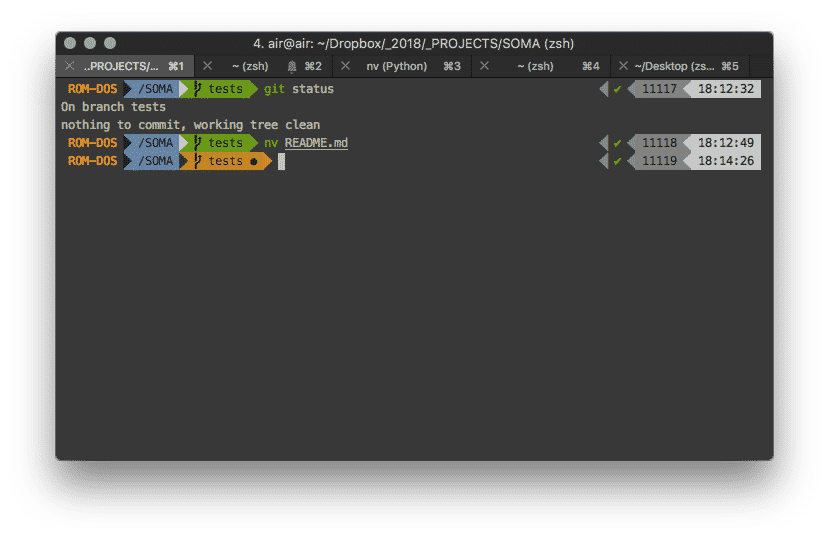
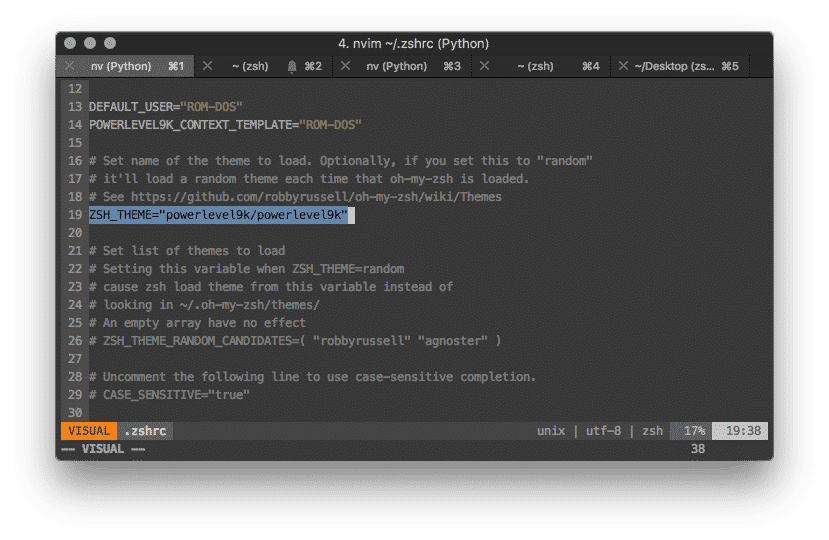
38 Commenti
“bash (un'abbreviazione di “Bourne-again shell”) è la shell predefinita per i sistemi operativi basati su Unix…”
Questo non è vero. Bash è la shell interattiva predefinita sulla maggior parte delle distribuzioni Linux e macOS, sì. Tuttavia, non è l'impostazione predefinita - o addirittura inclusa nel sistema di base - su qualsiasi variante BSD che ho incontrato. Anche i sistemi Unix commerciali, ad esempio AIX, non usano Bash.
Inoltre, Linux non è basato su Unix (basato sul codice Unix originale), ma simile a Unix (progettato secondo il modo di fare le cose di Unix).
Grazie per la segnalazione. Il post è stato aggiornato per riflettere questo.
Molti dei vantaggi di zsh menzionati qui sono disponibili anche per bash tramite bash-it https://github.com/Bash-it/bash-it
Questo è vero, anche se, come osserva il file README.md, è una "svergognata fregatura di oh-my-zsh" 🙂
Nota, Bash ha anche alcune delle funzionalità elencate sopra (se configurate):
– L'utility 'z' è indipendente dalla shell, funziona su Bash e Zsh. Lo uso sempre in Bash. Vedere qui https://github.com/rupa/z/
– Con bash-completion installato e inputrc configurato in modo appropriato è possibile impostare Bash per avere Zsh AUTO_MENU come completamento (incluso il ciclo delle opzioni).
– Le opzioni `cdspell` e `dirspell` eseguiranno la correzione automatica del nome del filesystem in Bash
– Le directory e i file possono essere configurati in diversi colori tramite la variabile LS_COLORS in Bash
– Gli URL di comando e clic sono una funzionalità del terminale. In iTerm2 posso fare COMANDO+CLIC su un URL e avviare un browser.
Discuto molte di queste funzionalità e impostazioni di Bash qui: https://bluz71.github.io/2018/03/15/bash-shell-tweaks-tips.html
Bash può fare il 90% di ciò che può fare Zsh, richiede solo alcune modifiche.
Zsh ha alcune belle funzionalità che Bash non ha, queste sono:
– Prompt sul lato destro (se lo desideri)
– Evidenziazione della sintassi dei comandi
– Completamenti scheda descrittivi (derivata dalla pagina man)
Saluti.
"... a meno che non si digiti pwd", non del tutto vero. Dai una rapida occhiata alla pagina man di bash/ksh e cerca (/ come vi) per PROMPTING. Qui troverai come impostare i tuoi prompt (PS1 è il principale e ce ne sono altri per usi diversi PS2..4). Specificamente per inserire le informazioni che desideri, /w fornisce il percorso.
Tuttavia, lo spazio per la personalizzazione è piuttosto limitato rispetto a OMZ.
Quel clic e apri è una funzione del tuo emulatore di terminale, non di zsh. Anche il completamento dell'opzione e il comando z sono plugin per zsh, che sono disponibili in forma simile anche per bash. anche l'evidenziazione del colore dei file è incorporata in bash.
Perché posso modificare questo blog?
grazie per il post, amo molto il comando `z`, non conoscevo questo plugin!
tra l'altro, stai impostando contenteditable = "true" per i tuoi div, ma non i titoli come `h2`
Come puoi modificare il blog?
grazie per il feedback Phat Tran.
"Con il rilascio della versione 7 Unix nel 1979, il nuovo sistema operativo è stato distribuito con bash come shell predefinita."
Questa affermazione non è corretta.
La shell predefinita nella versione 7 (e nei successivi sistemi operativi a marchio UNIX) è Bourne Shell.
bash è stato creato nel 1989, da Brian Fox, come parte del progetto GNU. (https://en.wikipedia.org/wiki/Bash_(Unix_shell))
Grazie. Stavo leggendo l'articolo e mi dicevo: "Questo è falso/sbagliato/irrilevante". Vorrei che l'autore aggiornasse il post in base al tuo commento. Altrimenti mostra semplicemente che non sanno molto di conchiglie...
“…a meno che non digiti pwd”, non è affatto vero! La maggior parte delle distribuzioni Linux e (sono abbastanza sicuro) macOS vengono tutti con PS1 impostato su qualcosa di utile che include il cwd. Digitare "pwd" ogni volta che devi vedere dove ti trovi non è un flusso di lavoro efficace e quasi nessuno lo fa.
Questo articolo è più un confronto tra la configurazione predefinita in bash e zsh piuttosto che le caratteristiche delle shell stesse.
Ok, l'ho provato, ha vomitato su ogni riga del mio .bash_profile. Non molto compatibile, immagino.
Inoltre sono abbastanza sicuro che /bin/sh fosse altrettanto scriptabile da quando l'ho usato per 15 anni. Bene, questo è un ksh.
Bella guida! Questa voce sta per esplodere a causa dell'annuncio di Apple del passaggio a ZSH in Catalina. 🙂
Qual è il tema utilizzato negli esempi?
Questo è un bell'articolo. Tuttavia, ci sono solo un paio di funzionalità zsh elencate qui che non sono veramente disponibili in bash (a meno che tu non stia utilizzando l'antica versione di bash di macOS).
Ad esempio, il completamento automatico delle schede funziona in bash. Come afferma l'articolo, non conosci il percorso completo per un comando cd. Tutto quello che devi sapere sono directory parziali e nomi di file se sei disposto a scorrere i livelli che non conosci esattamente.
È anche fuorviante dire che bash non mostrerà la directory di lavoro corrente nel prompt (per impostazione predefinita, nemmeno zsh, ma entrambi sono facilmente modificabili per visualizzare tali informazioni) o che bash non funziona bene con git, poiché ci sono pacchetti per quello.
Non sto dicendo che queste cose siano equivalenti alle loro controparti zsh. Non lo sono e molte persone preferiscono le varianti zsh. Quello che sto dicendo è che ho trovato l'articolo meno avvincente perché il lato bash della conversazione sembrava un uomo di paglia. Forse avresti potuto eseguire questo passato un fan di bash prima di stamparlo in modo che potessero aiutarti a sradicare i bit fuorvianti.
D'altra parte, ci sono alcune cose che zsh fa che in realtà non fanno parte di bash, che non hai nemmeno toccato, come l'espansione del percorso ricorsivo che ti consente di digitare "cd /u/sh/cal" e farlo auto- espandere in "cd /usr/share/calendar".
E la caratteristica distintiva di zsh sembra essere il suo livello di personalizzazione integrato. Ad esempio, se esegui qualcosa come "set -o | grep 'on|off' | wc", scoprirai che ci sono 179 opzioni di shell esposte in zsh rispetto alle sole 27 in bash.
Come ho detto, roba buona. La prossima volta, magari esegui le tue cose davanti a un appassionato di bash prima di dire cosa bash non può fare.
Qualcosa che trovo molto utile è impostare stderr su rosso e stdout nero. Ci sono ovviamente modi per farlo in bash (e presumo in zsh) per un singolo comando, ma farlo per una sessione sembra essere più difficile. Ho uno script perl che si avvia all'avvio che fa questo, ma sembra usare una mazza per uccidere una mosca. Ci sono altre soluzioni qui: https://unix.stackexchange.com/questions/12439/can-i-configure-my-shell-to-print-stderr-and-stdout-in-different-colors. Ma sono sorpreso che questo non sia standard con qualche shell o altro (sono venuto qui sperando che arrivasse con zsh ...).
La shell Unix legacy è stata scritta da Steve Bourne, non da Ken Thompson, quindi bash è stata chiamata shell "Bourne-again".
La tua breve storia di bash non è corretta. Il guscio che ha sostituito il guscio Thompson nel 1979 è il Bourne Shell (sh), non BASH. L'originale Bourne Shell (sh) non è la stessa di BASH. BASH non è arrivato fino al 1989 con il Progetto GNU. (https://en.wikipedia.org/wiki/Bourne_shell)
ad eccezione del comando "z filepath", tutto il resto è disponibile in bash.
svegliami quando c'è un vero sostituto di bash.
Diversi errori nella tua lezione di storia.
Bash non è stato certamente rilasciato nel 1977. Come altri hanno notato, hai confuso Bash e la shell Bourne (non la stessa cosa). Era la shell Bourne che è stata rilasciata con Research UNIX. Bash non è mai stato menzionato in The UNIX Programming Environment; quel libro è stato pubblicato 5 anni prima che Bash fosse persino codificato.
Nota sulla sicurezza:
Qual è la tua affermazione su cui Zsh offre una sicurezza migliore? Come hai detto, Bash ha avuto una vulnerabilità sconosciuta per anni, ma cosa ti fa pensare che Zsh non abbia vulnerabilità di sicurezza da scoprire? Non credo che tu abbia offerto validi motivi per cui Zsh sarebbe più sicuro di Bash.
Bash sicuramente non è stato rilasciato con la versione 7 di Unix. Bash è un progetto GNU ed è stato rilasciato per la prima volta nel 1989.
Qual è il tema del colore utilizzato per powerlevel9k?
Grazie per il tuo feedback costruttivo su questo post. Il post è stato aggiornato per riflettere il tuo commento.
Grazie per aver segnalato questo errore, Trix Farrar. Il post è stato aggiornato per riflettere il tuo commento.
Grazie Chris per la tua utile intuizione su bash e per aver condiviso le tue preoccupazioni. Il post è stato aggiornato per presentare bash e zsh in modo più accurato in base al tuo commento.
Grazie per aver segnalato questo errore, Peter Birch. Il post è stato aggiornato per riflettere il tuo commento.
Grazie per aver segnalato questo errore e aver condiviso le tue preoccupazioni con il post, Robert Eksten. Il post è stato aggiornato per riflettere il tuo commento.
Grazie per aver segnalato questo errore, Kate Ebneter. Il post è stato aggiornato per riflettere il tuo commento.
Grazie per il feedback positivo, Pete! Il post è stato recentemente aggiornato per riflettere anche questo nuovo annuncio relativo a macOS Catalina.
Forse questo articolo può fornire un aiuto?
https://github.com/Powerlevel9k/powerlevel9k/wiki/Show-Off-Your-Config
Haha mi sto divertendo a leggere i commenti... Come tutti gli strumenti Unix in circolazione da quasi 40 anni, ognuno è uno stile di vita piuttosto che un semplice strumento. Sono sicuro che puoi persino portare DOOM su bash o ZSH o SendMail o Vi.
Sì, questo è un buon punto Robert. Grazie per aver condiviso i vostri pensieri.
Almeno non stanno rendendo tcsh l'impostazione predefinita.
Apple farebbe meglio a non rendere non disponibile bash.
Una delle principali differenze tra bash e zsh non è stata menzionata qui. È il modo in cui viene conservata la cronologia dei comandi.
Quando si hanno più comandi aperti di bash digitati nel primo aperto vengono registrati nel file di cronologia (.bash_history), che viene scritto su disco solo dopo che la prima shell è stata terminata. (Per favore correggimi se sbaglio qui.)
Quindi, in altre parole, i comandi digitati in una seconda bash non verranno registrati.
Lo zsh registra tutti i comandi su tutti gli zsh aperti nel file di cronologia (.zsh_history) insieme a un timestamp.
Questa è una contabilità corretta! ?
Questo e i "colori fantasia" (sto usando oh_my_zsh :-D) sono stati i motivi per cui mi sono convertito.
Grazie per il feedback!